- Kunnskapsdatabase
- CRM
- Oppgaver
- Bruk oppgaver i HubSpot-mobilappen
Merk:: Denne artikkelen er oversatt av praktiske årsaker. Oversettelsen opprettes automatisk ved hjelp av oversettingsprogramvare, og det er ikke sikkert at den er korrekturlest. Den engelske versjonen av denne artikkelen skal regnes som den regjerende versjonen med den nyeste informasjonen. Du finner den her.
Bruk oppgaver i HubSpot-mobilappen
Sist oppdatert: 30 januar 2025
Tilgjengelig med et av følgende abonnementer, unntatt der det er angitt:
Når du er på farten, kan du få tilgang til oppgavene dine via mobilenheten. Hvis du bruker en datamaskin eller en bærbar PC, kan du lære hvordan du bruker oppgaver på en stasjonær datamaskin.
Hvis du har en betalt LinkedIn Sales Navigator-konto, kan du også administrere LinkedIn-oppgavene dine fra mobilappen.
Opprett oppgaver i HubSpot-mobilappen
I HubSpot-mobilappen kan du opprette oppgaver fra oppgaveindekssiden, eller opprette oppfølgingsoppgaver når du logger et notat, en samtale, et møte eller en e-post.
- Åpne HubSpot-appen på iOS- eller Android-enheten din.
- Nederst på skjermen trykker du på+ pluss-ikonet og deretter på tasks Oppgave.
- Skriv inn en tittel, og velg deretter en type og forfallsdato for oppgaven.
- Hvis du vil legge til oppgaven i en eksisterende kø, trykker du på + Legg til i kø, og deretter trykker du på navnet på køen.
- Trykk på + Legg til prioritet for å angi oppgaven som lav, middels eller høy prioritet. Som standard er en oppgaves prioritet Ingen, med mindre du angir en prioritet.
- Som standard tilordnes oppgaven til deg. Trykk på Tildelt til-feltet for å endre den tildelte personen.
- Trykk på Tilknytt til-feltet for å velge poster som skal tilknyttes oppgaven.
- Avhengig av objektet du ønsker å knytte, velger du Kontakt, Firma, Tilbud, Billett eller et egendefinert objekt.
- Merk av i avmerkingsboksene ved siden av postene du vil knytte, og klikk deretter på Ferdig.
- Øverst til høyre, trykk på Lagre.
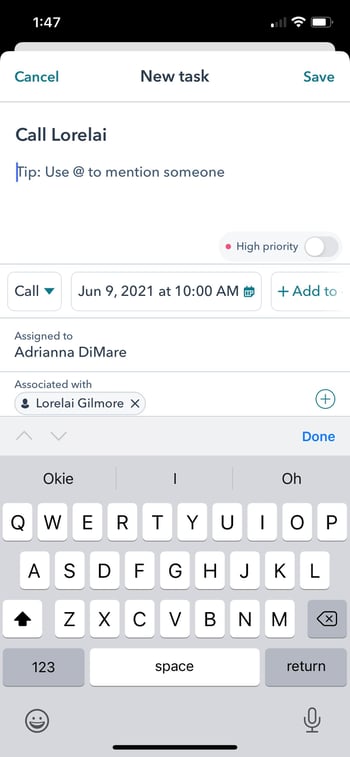
Skjermbilde fra iOS-appen
Se og fullfør oppgaver i HubSpot-mobilappen
Slik viser og fullfører du oppgavene:
- Åpne HubSpot-appen på iOS- eller Android-enheten din.
- Du kan vise og fullføre kommende oppgaver på Hjem-skjermen, som vises som standard når du åpner appen.
- Hvis du vil se alle oppgavene, trykker du på Meny tasks og deretter på Oppgaver i venstre sidepanel.
- På Forfallsoppgaver-fanen kan du vise en liste over oppgavene som er tilordnet deg som forfaller. For å se kommende oppgaver, trykk på Fremtidige oppgaver-fanen.
- Hvis du vil vise oppgaver i en eksisterende kø, trykker du på Køer øverst til venstre og velger deretter navnet på køen.
- For å filtrere oppgavene etter en bestemt type, trykk på Alle typer øverst til venstre og trykk på typen oppgave du vil filtrere etter.
- For å sortere oppgavene etter forfallsdato eller prioritet, trykk på Sortert etter, og trykk deretter på Forfallsdato eller Prioritet.
- Trykk på oppgaven du vil fullføre for å se flere detaljer.
- Trykk på navnet på en tilknytning for å åpne posten (f.eks. få tilgang til den tilknyttede kontakten for å starte et anrop eller sende en e-post).
- Trykk på Rediger for å redigere oppgaven.
- Hvis du vil merke en oppgave som fullført, trykker du på merket for success til venstre for oppgavens navn.
Tasks
Takk for tilbakemeldingen din. Den betyr mye for oss.
Dette skjemaet brukes kun for tilbakemeldinger om dokumentasjon. Se hvordan du kan få hjelp med HubSpot.